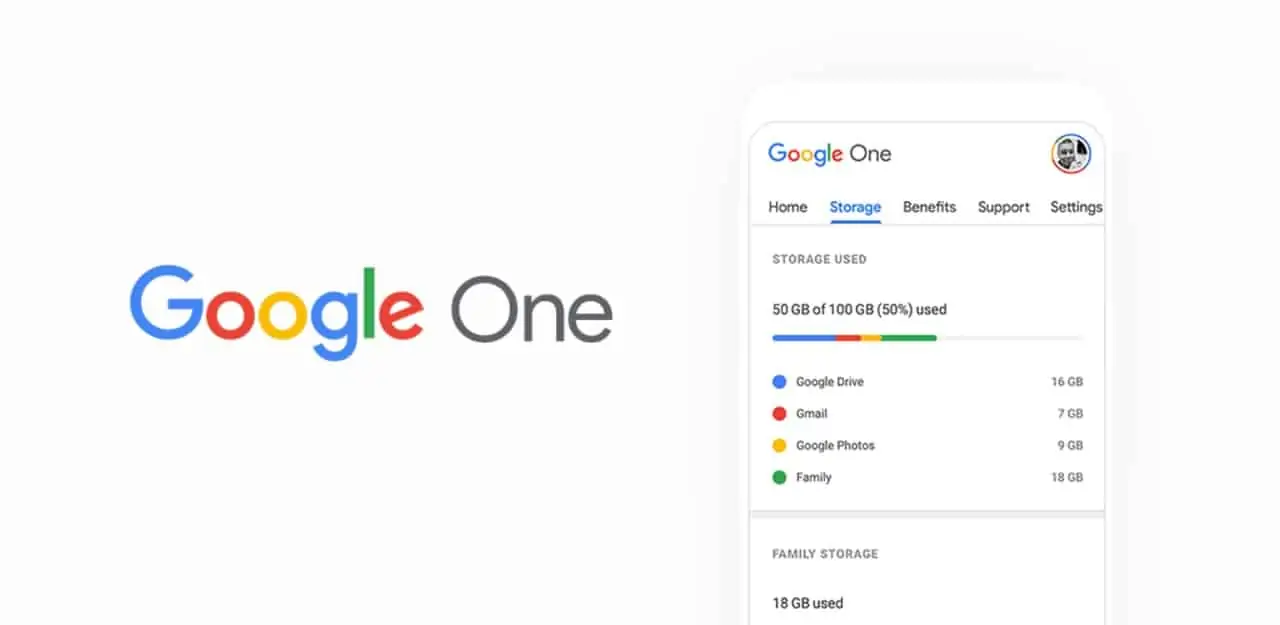
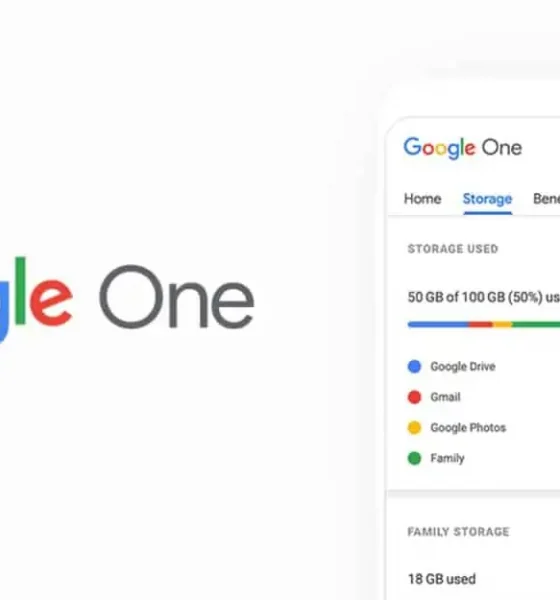
Consejos Web
Compartir Google One con Familia ◀︎lll
Compartir google one con familia. Es posible que no lo sepas, pero Google te permite compartir algunos de sus servicios con otros miembros de la familia, y Google One es uno de esos servicios. Esto significa que puede compartir su almacenamiento con miembros de la familia y también compartir el costo. Lo que hace que Google abandone el almacenamiento ilimitado de fotos un poco más fácil de soportar.
Compartir google one con familia
Compartir google one con familia
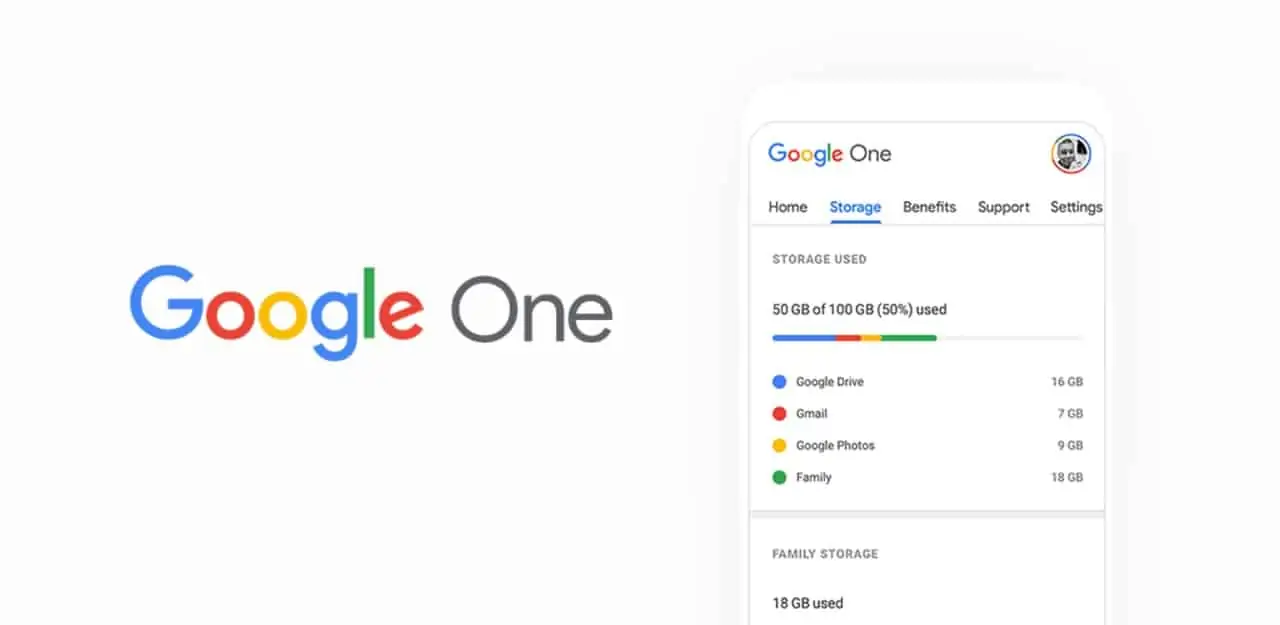
compartir espacio google drive – google one family -grupo familiar google -google one manage family -google one google photos -Compartir google one con familia – Compartir google one con familia -Compartir google one con familia – Compartir google one con familia – Compartir google one con familia
Cómo empezar a compartir Google One con tu familia
En primer lugar, tendrás que crear un grupo familiar. Ahora, si ya usa compartir en familia para YouTube Premium, YouTube Music o YouTube TV, ya tendrá un grupo creado. Así que puedes saltarte esta porción.
Configurar un grupo familiar
Abre la aplicación Google Play.
Ahora toca el ícono de tu perfil en la esquina superior derecha.
Toca Configuración.
Luego, toca Familia.
A continuación, toque «Administrar miembros de la familia».
Ahora, querrá tocar «Invitar a miembros de la familia», luego ingresar a esos miembros y presionar enviar.
Ahora se crea su grupo familiar.
Comparte con tu familia
Ahora puedes comenzar a compartir Google One con tu familia.
Abre la aplicación Google One.
Dirígete a la sección de configuración de la aplicación.
Compartir google one con familia
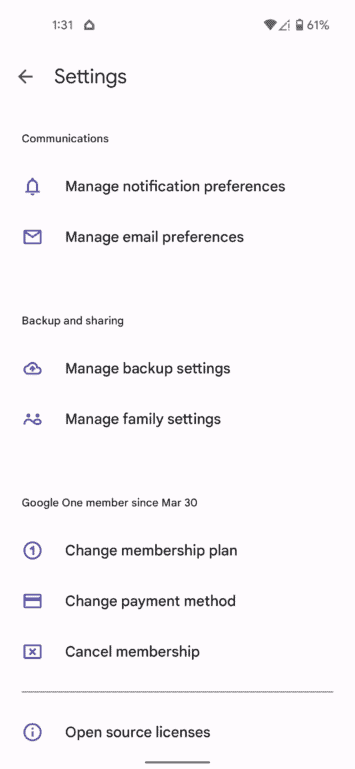
google one cuánto – seguridad móvil automática de google -copia de seguridad móvil automática – la copia de seguridad móvil
Luego toque Administrar configuración familiar.
Activa «Compartir Google One con tu familia». Confirmará en la siguiente pantalla tocando «Compartir».
Compartir google one con familia
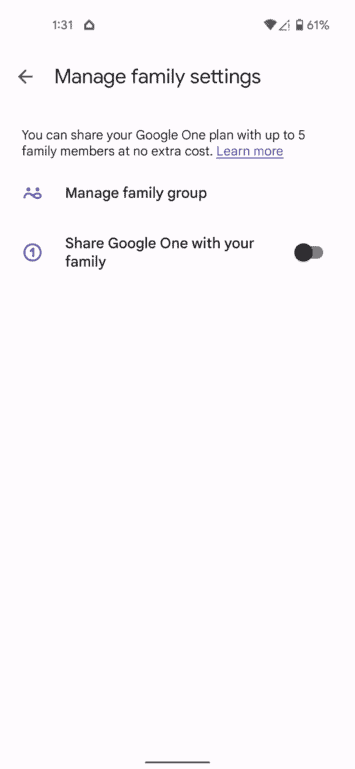
Compartir google one con familia – Compartir google one con familia -Compartir google one con familia – Compartir google one con familia
Ahora puede tocar «Administrar grupo Familiar» y luego «Invitar a miembros de la familia» para agregar algunos miembros de la familia que aún no estaban en su grupo.
Finalmente, siga las instrucciones en pantalla para completar el proceso de configuración.
Y eso es lo fácil que es compartir Google One con los miembros de su familia.
Nota: Puedes compartir Google One con hasta cinco personas más. Eso significa que seis personas en total pueden compartir almacenamiento.
Cómo dejar de compartir Google One con tu familia
Es bastante sencillo desactivar compartir en familia para Google One.
Abre la aplicación Google One.
Dirígete a la configuración.
Luego toque «Administrar configuración familiar».
Desactiva la opción junto a «Compartir Google One con tu familia».
Y eso es todo. Es así de fácil desactivar el uso compartido con tu familia.
Cómo verificar el uso de almacenamiento por parte de un miembro de la familia
Si está pagando por el almacenamiento y cree que alguien más lo está usando todo, puede verificar fácilmente quién está usando la mayor cantidad de almacenamiento. De manera similar a cómo puede verificar qué línea usa la mayor cantidad de datos en su plan de teléfono celular.
Abre la aplicación Google One.
Luego toca Almacenamiento.
A continuación, vaya a «Almacenamiento familiar» y toque la flecha hacia abajo.
Aquí podrá ver quién está utilizando la mayor cantidad de almacenamiento en su plan.
Si está empezando a quedarse sin espacio de almacenamiento, podría ser una buena idea preguntar a algunos si pueden limpiar algo de almacenamiento. Que hemos descrito cómo hacerlo aquí.
¿Qué planes puedo compartir con mi familia?
Cualquier plan de almacenamiento de pago de Google One se puede compartir con tu familia. Ya sea el plan de 100 GB de $1.99/mes o el plan de 30 TB de $149/mes, todos se pueden compartir con su familia. Una buena opción para comenzar sería el 200GB por $2.99 / mes o el 2TB por 9 9.99 / mes. Como el plan de 100 GB puede ser demasiado pequeño si está compartiendo con otras dos o tres personas (o más). Como eso realmente solo dejaría unos 25-33 GB por persona, si todos compartieran por igual.
Es bueno ver que Google no está limitando qué planes se pueden compartir con los miembros de su familia. Muchos podrían pensar que esto solo funcionaría en los planes de 2 TB en adelante. Pero ese no es el caso, afortunadamente. Sin embargo, con el plan de 2 TB, obtienes un 10% de crédito en la tienda cuando compras en Google Store. Lo cual es agradable de ver. Especialmente si eres usuario de Pixel o Nest.
¿Qué información verán los miembros de mi familia una vez que los agregue a mi grupo?
Es posible que a algunos de ustedes les preocupe la información que pueden ver los miembros de su familia una vez que los agregue a su grupo familiar. Tal vez puedan ver algunas cosas privadas que no quieres que vean. Bueno, no te preocupes, no pueden.
Los miembros de la familia solo verán su nombre, foto y dirección de correo electrónico. Probablemente todas las cosas que ya saben y ven. También podrán ver cuánto almacenamiento están usando usted y otros en el grupo.
No se preocupe, no pueden ver sus fotos, videos y cualquier otra cosa en su almacenamiento. Ni siquiera pueden ver qué está usando más almacenamiento, ya sea Google Photos, Drive o Gmail. Solo verán fotos, videos y otros archivos si compartes directamente estos elementos con ellos.
-
Bonos Casas de Apuestas3 días ago
Los Mejores bonos de Bienvenida en Fiebre de Casinos ◀︎
-
Méjores casas de apuestas7 días ago
The Best Ways to Make Profit from Your Online Casino Business
-
Uncategorized6 días ago
Porqué Rusia derribó F-35 de Israel Cargado con Bomba Nuclear
-
Actualidad1 semana ago
Alan Dejó su Cadaver como Desprecio a sus Adversarios











![Peligra CUSCO alerta experto Mundial en Explosivos [VIDEO] 120](https://pysnnoticias.com/wp-content/uploads/2021/10/MINIATURA-CASO-CUSCO-80x80.png)


























